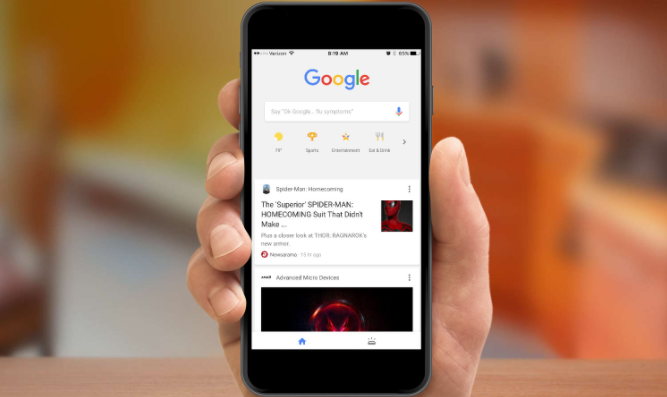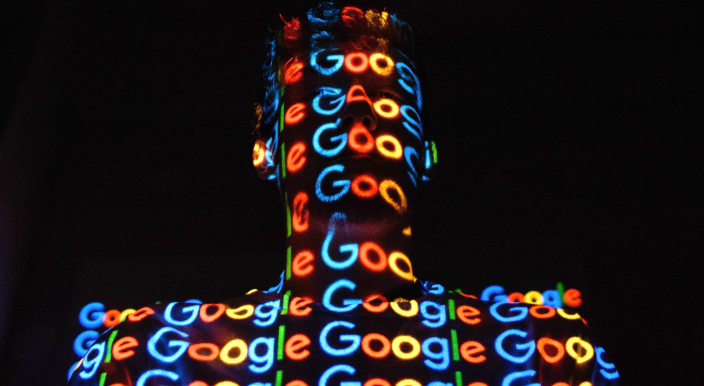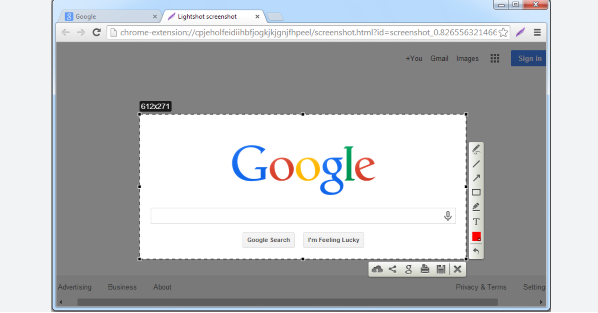详情介绍
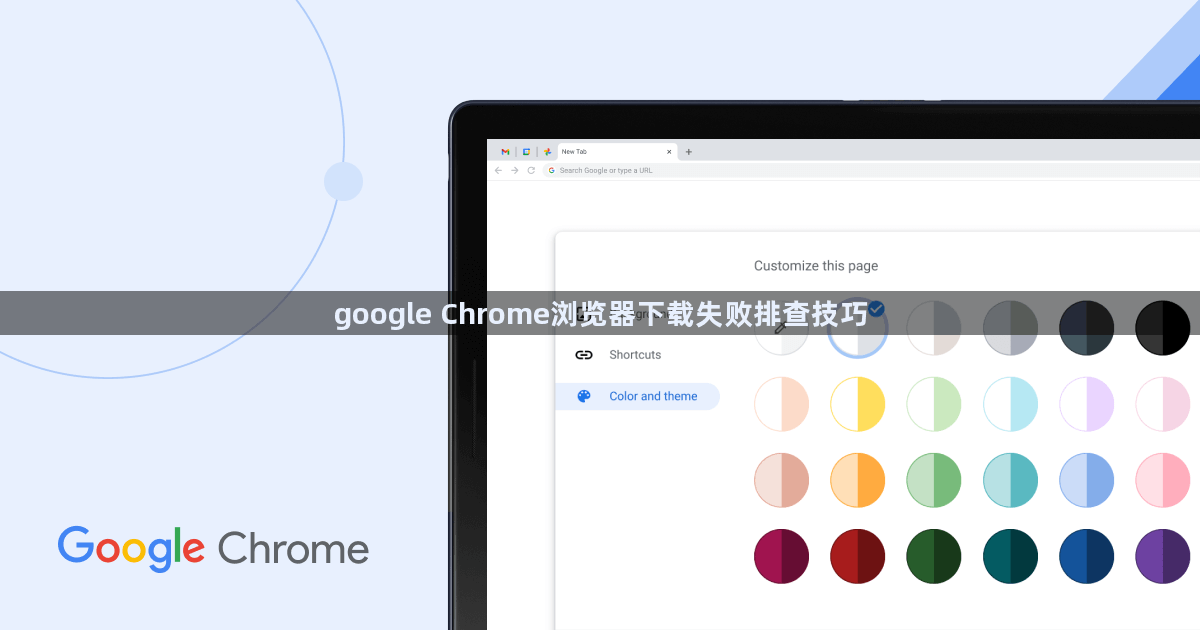
1. 检查网络连接
- 确保设备已正常连接到互联网,可尝试访问其他网站(如百度、新浪)验证网络状态。若使用Wi-Fi,可尝试切换到移动数据网络或重启路由器,以排除网络故障或限制。
- 检查是否启用代理服务器,进入`chrome://settings/system`查看代理设置,若配置错误可能导致下载中断,可尝试关闭代理或更换DNS(如手动设置为`8.8.8.8`)。
2. 查看错误提示与日志
- 下载失败时,Chrome通常会显示错误提示(如“网络连接已中断”“无法找到该文件”),根据提示判断问题方向。
- 在浏览器设置中进入“高级”选项,查看下载相关的日志文件,分析具体错误原因(如路径权限不足、文件损坏等)。
3. 清理缓存与下载记录
- 按`Ctrl+Shift+Del`打开清除浏览数据窗口,选择“全部时间”并勾选“缓存图片和文件”及“下载记录”,点击“清除数据”后重启浏览器,避免缓存冲突导致重复失败。
- 检查默认下载路径的磁盘空间是否充足,若不足可更改路径至空闲分区(如`D:\Downloads`),并确保路径不包含中文或特殊字符。
4. 禁用扩展程序
- 进入`chrome://extensions/`页面,停用所有扩展后重新下载。若成功则逐个启用排查冲突项(如广告拦截插件可能阻止下载脚本)。
- 对可疑扩展可点击“移除”后重新安装最新版本,避免旧版兼容性问题。
5. 检查安全软件与防火墙
- 暂时关闭杀毒软件或防火墙,再次尝试下载。若关闭后成功,需在安全软件中将Chrome添加至信任列表。
- 在Windows系统中,可右键点击Chrome快捷方式,选择“以管理员身份运行”测试是否为权限问题。
6. 更新浏览器版本
- 点击浏览器右上角三个点→“帮助”→“关于Google Chrome”,自动检查并安装最新版本。旧版本可能存在兼容性问题或漏洞,更新后重启浏览器。
7. 尝试其他下载方式
- 复制下载链接至第三方工具(如迅雷、IDM)中进行下载,判断是否为浏览器问题或文件本身问题。
- 若任务卡住,按`Ctrl+J`打开下载内容列表,找到中断任务并点击“重新下载”或手动重启。